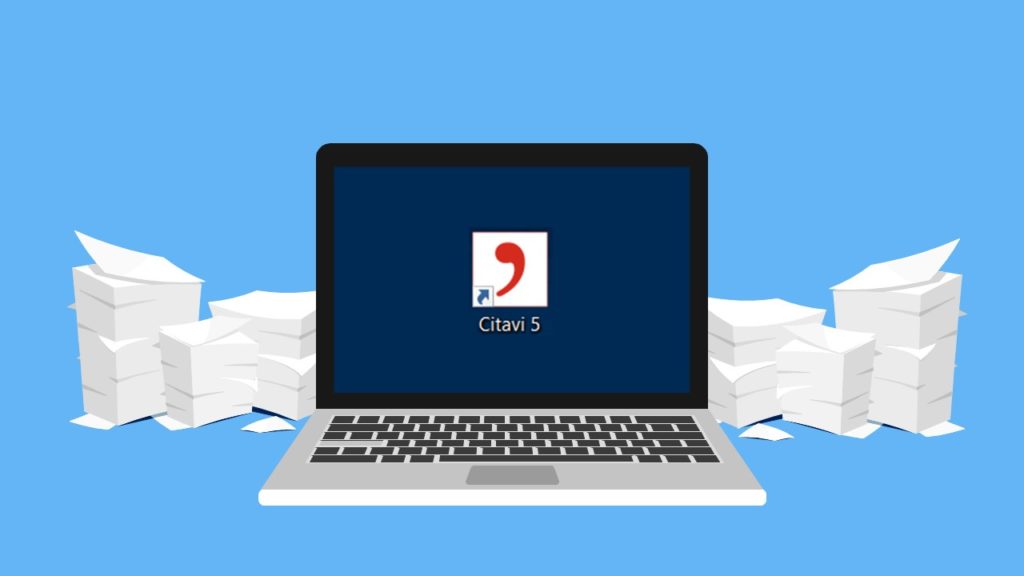Citavi Anleitung
Du hast den Hauptteil deiner Hausarbeit geschrieben, bzw. bist gerade dabei und hast keine Lust all deine Quellen im Literaturverzeichnis mühsam einzutragen? Dann hilft dir das Programm Citavi weiter. Wie du mit Citavi umgehen kannst und auf was du achten sollst, zeigen wir dir in diesem Beitrag!
Citavi ist eine Software für Studenten, Forscher, Unternehmen und Bibliotheken. Also für alle, die viel mit wissenschaftlichen Texten arbeiten. Zu manchen Themenkomplexen gibt es ganze Regalreihen an Büchern – da ist es oft schwierig, sich zu erinnern, welche Fakten in welchem Buch stehen. Citavi hilft dir dabei, den Überblick zu behalten.
Erst einmal musst du alle Bücher zu deinem Thema sichten. Bücher mit nützlichen Informationen behältst du, den Rest stellst du zurück ins Regal. So vermeidest du einen unnötigen Bücherberg auf deinem Platz. Nun kommt Citavi ins Spiel: Starte das Programm und leg‘ ein neues Projekt zu deinem Thema an.
Dann erfasst du erst einmal alle brauchbaren Bücher – am leichtesten geht das, indem du die ISBN-Nummer eingibst. Die ISBN findest du meistens auf der ersten Seite des Buches, wo auch der Verlag und das Herausgabejahr abgedruckt sind. Dann gehst du bei Citavi auf den Button „ISBN, DOI, PMID“ links oben und tippst diese Nummer ein. Das funktioniert, wie du sehen kannst, auch wenn der Titel eine DOI-Adresse oder PubMed-ID hat. Alternativ kannst du auch den Strichcode per Handy-App scannen.
Mehr Angaben musst du gar nicht eingeben – das erledigt Citavi für dich! Aus dem Netz holt sich das Programm alle weiteren Infos, häufig auch gleich Cover, Abstract und Schlagwörter. Alle eingescannten Bücher und Artikel werden dir dann in einer langen Liste in Citavi angezeigt.
Um das Ganze systematischer anordnen zu lassen, legen wir für jede Unterebene des Themenkomplexes eigene Ordner an. Diese Unterordner sollten sich gleichzeitig an der Gliederung deiner Arbeit orientieren. Zum Unterthema passende Bücher werden dann in den jeweiligen Ordner gezogen.
Das angelegte Citavi-Projekt kannst du nun mit deiner Word-Datei verknüpfen. Sobald du nämlich Citavi auf deinem Laptop installiert hast, erscheint bei Word auch das Add-On „Citavi“. Klick‘ in dieser Registerkarte den Button „Aufgabenbereich“ an. Dann erscheinen seitlich die Kategorien, in denen du deine Literatur gerade bei Citavi eingeordnet hast. Wähl‘ nun noch den passenden Zitationsstil, also zum Beispiel APA. Das ist eine amerikanische Zitierweise.
Nun kannst du in deinem Text direkte und indirekte Zitate markieren und auf das Buch verlinken, aus dem du die Passagen entnommen hast. Klick‘ dazu mit der Maus hinter das entsprechende Zitat und anschließend mit Doppelklick auf den passenden Titel in der Leiste. Citavi fügt für dich dann automatisch die richtige Quellenangabe ein – du musst bei Bedarf lediglich die passende Seitenzahl ergänzen.
Auf diese Weise machst du automatisch weniger Fehler bei der korrekten Quellenangabe und musst dich nicht jedes Mal daran erinnern, wie man nochmal zitiert! Trotzdem ist es nie verkehrt, zu verstehen, was Citavi da genau macht und welche Angaben es verwendet.
Literaturliste in Citavi
Das Beste an der Verknüpfung zwischen Citavi und Word kommt aber noch: Sobald du Zitate in der Word-Datei markierst, wird automatisch ein Literaturverzeichnis erstellt. Je nachdem, welche Bücher du im Endeffekt als Quellen benutzt, passt sich das Verzeichnis automatisch an und wächst beim Schreiben wie von selbst mit. So musst du am Ende des Schreibprozesses nicht mehr stundenlang deine Quellen mit dem Literaturverzeichnis abgleichen.
Du willst dir schon vor dem eigentlichen Schreiben der Arbeit ein Verzeichnis mit allen interessanten Büchern ausgeben lassen? Auch kein Problem! Du kannst es dir direkt über Citavi anzeigen lassen. Dazu gehst du innerhalb der Programmoberfläche auf Datei > Literaturliste drucken oder speichern > Speichern im aktuellen Zitationsstil. Alternativ drückst du einfach F12. Schon hast du eine korrekt zitierte Literaturliste!